Publicado el 20 de Mayo del 2018
1.390 visualizaciones desde el 20 de Mayo del 2018
2,9 MB
2 paginas
Creado hace 15a (06/12/2009)
Business Card
Con un movimiento del mouse sobre el contacto, usted puede
ver la tarjeta de presentación del mismo. De forma alternativa,
usted puede darle click derecho y seleccionar “Business Card”.
Widgets / Webmail
GUIA DE REFERENCIA PARA
Lotus® Notes 8.5
CHAT WINDOW TOOLS
La herramienta de mensajes esta localizada en la parte inferior
de la ventana de chat:
Primera plana/fondo color de texto
incrementar o reducir el tamaño de la tipografía.
Negrita, Itálica, Delineado, texto.
Corrección ortográfica, adherir emoticono, adherir
hipervínculo.
Tipografía por defecto, propiedades de texto,
Enviar archivo, impresión pantalla.
WIDGETS
El Sidebar le permite un acceso
fácil y continúo a las aplicaciones
usadas en el chat con sus contactos
de Sametime, observar el calendario
“day-at-a-glance”, chequear
canales Web a los cuales está
suscrito así como monitorear
diferentes actividades.
Sametime Contacts
Permite el acceso a la mensajería instantánea de Sametime.
Day-At-A-Glance
Es una vista general de un día específico del calendario.
Feeds
Entérese de las últimas noticias de sitios Web y de las
aplicaciones de su elección.
Activities
Le permite asignarle categorías tanto a sus grupos de proyectos
como a los tratamientos de email, tareas y registro de chat.
4
Notes 8 Learning
Es un sidebar widget que es usado para ver y filtrar materiales de
aprendizaje dentro del cliente de IBM Lotus Notes.
El Lotus Learning Widget de IBM Lotus Notes le da acceso a los
siguientes tipos de materiales de capacitación para usuarios
Lotus Notes:
1.Demostraciones de tareas.
2.Videos:
3.Tutoriales: Provee tutoriales paso a paso.
4.Tour del producto
5.Seminarios Web
6.E-Learning
7.Tarjetas de referencia
WEBMAIL
Lotus iNotes incluye 3 modalidades que le permiten al usuario
accesar a su mail Notes usando el tipo de acceso que más se
ajusta a sus necesidades:
•Full Mode - Provee una completa selección de herramientas de
colaboración integrada para ambientes con una completa
conexión de banda ancha. Esto es ideal para cuando usted
trabaja desde su oficina y necesita acceso completo a todas las
funciones de iNotes.
•Lite mode - Esta modalidad se centra en mail, contactos y
calendario. Se recomienda usar en conexiones lentas o Networks
con amplitud de banda. Esta modalidad es ideal para cuando
usted necesita accesar a su mail desde en lugar publico como los
quioscos o café Internet.
•Ultra-light mode - Esta modalidad versátil esta disponible
para dispositivos móviles (Apple iPhone or iPod Touch usando
Apple Safari), o en su computador usando Mozilla Firefox como
modo de acceso para iNotes.
Dole Shared Services Limited
P.O. Box 12 - 1007
San José, Costa Rica
Esta guía de referencia le proporciona una visión general de algunas de las principales características de
Lotus Notes 8.5. Por favor, mantenga esta guía como material de referencia y recuerde que usted puede
encontrar más detalles de estas y todas las características de Lotus Notes desde su archivo de ayuda
pulsando la tecla F1 en cualquier momento.
Cómo empezar?
1
Menu Bar
Notes Toolbar
3
Action Bar
9
4
4
14
14
15
15
Switcher Menu
Button
Quota indicator
Color Coded
Messages
5
Navigator
2
Open List
6
6
Miniview Pane
Window Tabs
7
Search Toolbar
8
Sidebar
10
View Pane
11
Preview pane12
Status bar 13
1.Menu Bar – contiene todas las herramientas disponibles en
Lotus Notes.
2.Open List – contiene marcadores a las principales aplicaciones
de Lotus Notes, como el Correo, Calendario, Workspace, etc.
3.Toolbar – contiene herramientas para trabajar en la aplicación
o documento.
4.Switcher Menu Button – permite un cambio rápido entre las
aplicaciones.
5.Navigator – despliega las vistas y carpetas de la aplicación
utilizada en el momento.
6.Miniview – despliega información adicional en el Mail y
aplicaciones del calendario.
7.Window Tabs – permite manejar la apertura de aplicaciones y
documentos.
8.Search Toolbar – hacer una búsqueda de texto dentro de la
aplicación actual.
9.Action Bar – contiene botones para tareas comunes en la
vista actual.
10.Sidebar – provee un acceso rápido a los ítems como
“Sametime, Contacts y Day-At-A-Glance”.
11.View Pane – despliega el contenido de la vista actual.
12.Preview Pane – despliega una vista preliminar del
documento seleccionado.
13. Status Bar – brinda información de contenido específico
acerca de la ventana activa.
14.Quota indicator - despliega información sobre el uso actual
de la cuenta de correo y la asignación de espacio.
15.Color Coded Messages - Configura las preferencias de color
en los mensajes recibidos.
ICONOS DE MAIL
.........................................................................................Mensaje sin leer
.................................................................Invitación enviada aceptada
...............................................................Invitación enviada rechazada
..................................................................................Mensaje contestado
.....................................................................................Mensaje reenviado
.........................................................Mensaje reenviado y contestado
..............................................Mensaje enviado a usted únicamente
..................................Mensaje enviado a usted y a otras personas
....................................................Mensaje enviado a varias personas
.........................................................................................Mensaje enviado
..........................................................................................................Borrador
................................................................................................Alta prioridad
.....................................................Nueva invitación a reunión o tarea
............................................................................Reunión reprogramada
..................................................................Seguimiento(baja prioridad)
.............................................................Seguimiento(prioridad normal)
...................................................................Seguimiento(alta prioridad)
1
�Mail / Calendar & To Do
Bookmarks / Contacts / Sametime
“Abra sus bases de datos históricas desde el Navigator pane” .
5
ARCHIVE (HISTORICO)
permita la recuperacón de mensajes.
COLOR-CODE MAIL FROM SPECIFIC SENDERS
REPLICACION
Abra la página de replicación y sincronización desde su “Open
list” . Si usted esta trabajando con la replica de mail local; verá
un ícono nuevo en su barra de acción .
9
2
ICONOS DE RECIPIENTES
Ahora se puede identificar la cantidad de personas que han
recibido un mensaje de forma paralela a usted. Haga Click sobre
File Preferences, click Mail y luego haga click sobre la tabla de
“Recipient Icons”.
...............................................Mensaje enviado únicamente a usted
......................................Mensaje enviado a usted y otras personas
....................................................Mensaje enviado a varias personas
INSTANT SPELL CHECK
Notes 8.5 puede chequear su ortografía, subrayando, las
palabras mal escritas. Para habilitar su chequeo ortográfico:
elija File Preferences. En la caja de diálogo de las preferencias,
haga click sobre “Spell Check” y marque con sobre la caja
“Enable Instant Spell Checking”. Luego Click OK.
AUTOMATICALLY SAVING EMAIL AND DOCUMENTS
Los documentos pueden ser guardados automáticamente
definiendo un intervalo de tiempo en las preferencias. Si Notes
se cierra mientras usted está trabajando, usted puede recuperar
automáticamente los documentos que fueron guardados bajo
esta modalidad.
1.Elija File Preferences. Haga click sobre “Basic Notes Client
Configuration”.
2. Sobre “Startup” y “shut down”,marque con la opción de
“AutoSave every 15 minutes”.Si lo prefiere puede cambiar el
intervalo de tiempo.
3. Haga Click sobre OK.
Para recuperar un documento o email guardado:
Elija File AutoSave Recover AutoSaved Documents.
Seleccione el documento que necesita recuperar y dele click
sobre “Recover”.
RECALLING MESSAGES
Ahora usted recupera mensajes que fueron enviados a su
“Sent folder”. Esta opción es útil si usted envió un mensaje por
error o si usted quiere editar un mensaje y re-enviarlo.
Haga click sobre Mail y luego click sobre “Sent in the
Navigation pane”.Haga click derecho sobre el mensaje y elija
“Recall Message from the menu”. Seleccione el destinatario
escoja “Recall options” y haga click a OK.
Nota: Esta característica solo funciona sobre mensajes enviados a
usuarios internos, también, usted y el destinatario deben usar una
plantilla de correo superior a la version 8 sobre “una versión 8 del
Servidor Domino” y el destinatario debe tener activa la preferencia que
Para usar la codificación de color desde remitentes específicos,
haga click sobre File Preferences, click Mail, ” y luego haga
click sobre “Sender Colors tab” .
15
SETTING AN OUT OFFICE NOTIFICATION
Ahora usted puede automatizar un mensaje para especificar el
tiempo y días que va a estar fuera de la oficina:
1.Click y elija la opción “Out of Office” desde el menú.
2.Click al lado de las cajas de información de “Leaving
and Returning” y elija las fechas en las que estará fuera de la
oficina usando el calendario
 Crear cuenta
Crear cuenta
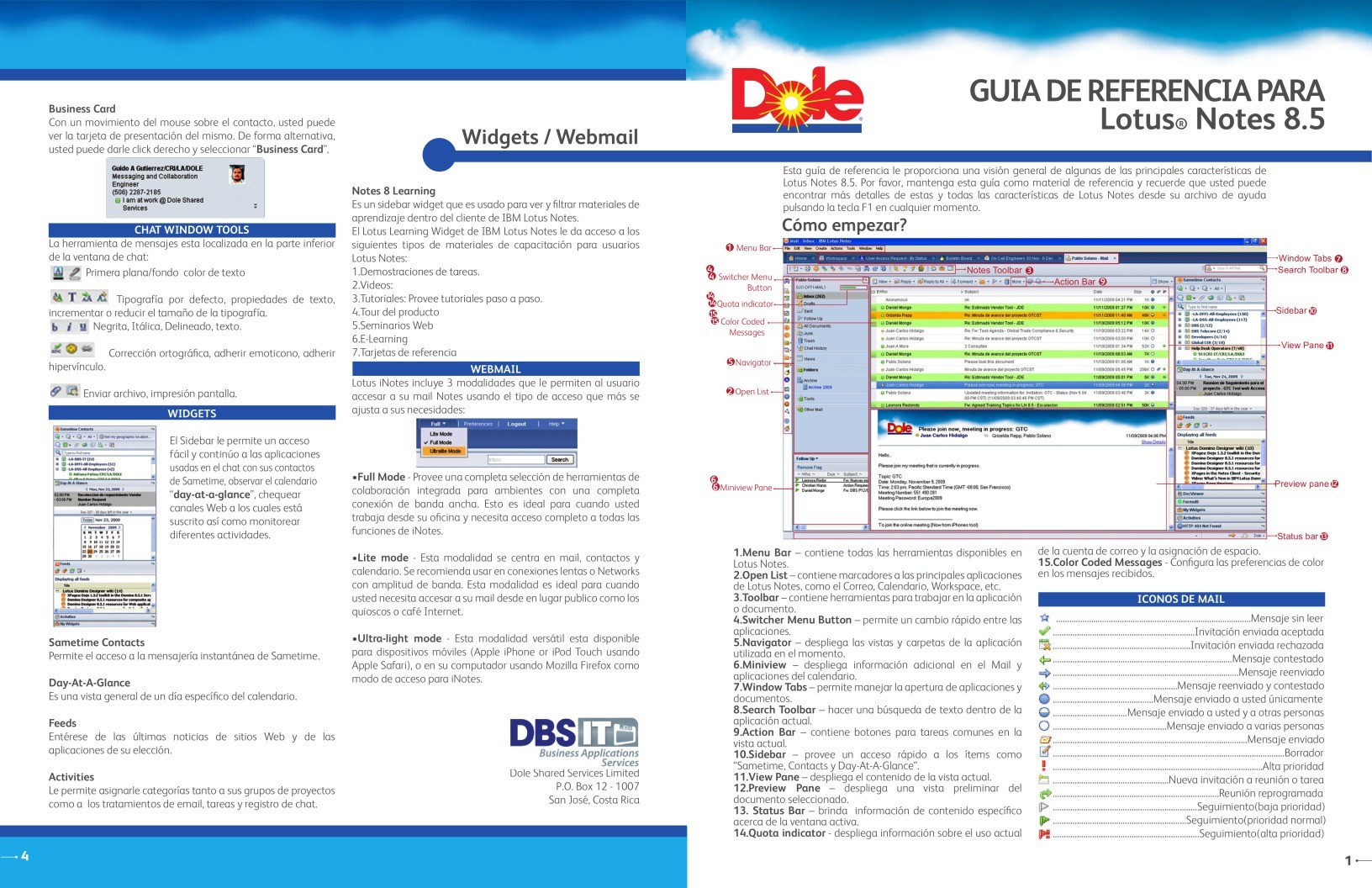

Comentarios de: Guía de referencia para Lotus Notes 8.5 (0)
No hay comentarios